如何复制 Spotify 桌面和移动设备上的播放列表 [2025]
Spotify 已经俘获了很多人的心。 它包含许多功能,其中, Spotify 允许用户自定义他们的播放列表和库。 您可以创建、命名和删除自己的播放列表。 但是,有时您想要复制播放列表 Spotify, 如何复制一个 Spotify 播放列表? 本文将让您了解如何执行此操作。
在这里,您将学习如何复制播放列表 Spotify 通过快捷键。 此功能将很有用,尤其是当您必须搬到另一个地方时 Spotify 帐户。
另见:
如何下载 Spotify 播放列表 [2024 年更新]
文章内容 第 1 部分. 复制之前要做什么 Spotify 播放列表第 2 部分。 如何复制播放列表 Spotify 桌面/移动第 3 部分. 如何复制 Spotify 播放列表到其他平台部分4。 概要
第 1 部分. 复制之前要做什么 Spotify 播放列表
作为一个 Spotify 粉丝,你会发现各种各样的功能 Spotify. 这样做的好处是它增强了用户体验。 例如,创建个人资料可以让您到达很多地方。 您将能够看到您的朋友(包括您自己)当前在线玩的游戏。 您还可以通过此个人资料将您的播放列表设为公开或私有。 你会看到这将有助于如何复制 Spotify 播放列表。 因为如果你想复制播放列表,你必须确保所有播放列表都是公开的。
另请参阅:
2024 制作方法 Spotify 播放列表私人?
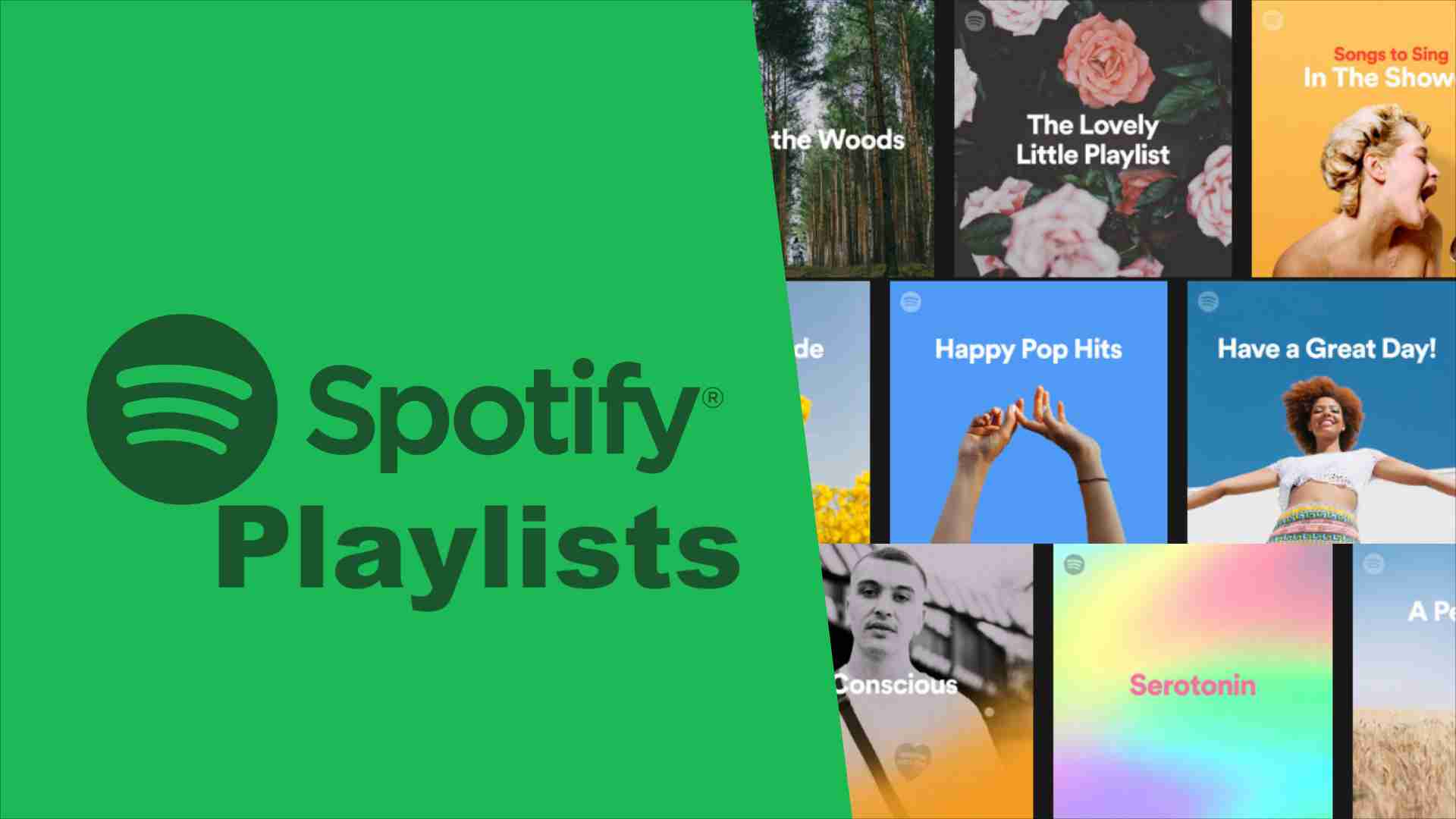
对公众的好处 Spotify 播放列表
公开您的播放列表可以通过多种方式提供帮助。
- 首先,您为 Spotify 社区。 制作播放列表看似简单,但有时可能需要时间。
- 其次,您将能够在其他设备上访问此播放列表 Spotify 帐户,甚至在另一个平台上。
- 此外, Spotify 帮助您更灵活地创建您的 Spotify 播放列表。
为了让你 Spotify 播放列表公开,您可以时不时地将来自不同来源的歌曲添加到您的播放列表中。 您还可以将播放列表复制到 Spotify 并添加到另一个播放列表。 您可以分享您的播放列表。
如何公开 Spotify 播放列表
如果您的播放列表并非全部公开,您可以按照以下方式将其公开:
- 打开 Spotify 应用程序。
- 转到您的媒体库并选择播放列表。
- 点击菜单图标并选择公开选项。
第 2 部分。 如何复制播放列表 Spotify 桌面/移动
有没有办法复制一个 Spotify 播放列表? 答案是肯定的。 话不多说,这些是如何复制播放列表的步骤 Spotify.
如何复制 Spotify 播放列表 Windows/Mac
如何复制一个 Spotify 播放清单 Windows 11 电脑/Mac? 您可以使用桌面应用程序而不是 Web 应用程序来执行此操作。
- 打开你的 Spotify 桌面应用。
- 单击您喜欢的任何播放列表。 它可以是专辑、艺术家或推荐。
- 新闻通稿 按Ctrl-A 选择所有歌曲(很像在 Windows 中)。
- 右键单击歌曲然后选择 添加到播放列表.
- 您可以创建新的播放列表或将其添加到另一个播放列表。
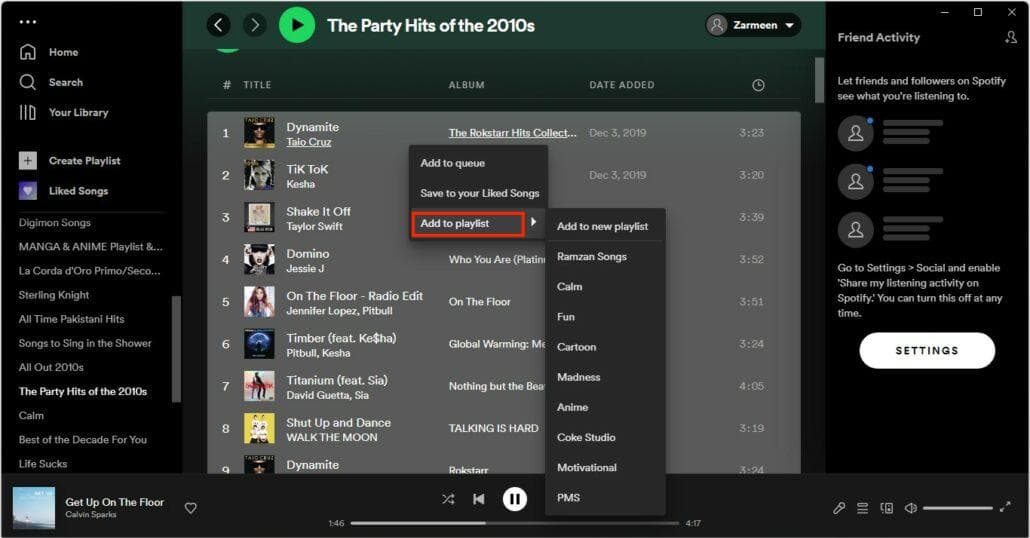
如何复制 Spotify 手机上的播放列表
不知道怎么复制 Spotify iPhone/Android 上的播放列表? 我们的分步方法将帮助您轻松做到这一点。 请确保 Spotify 您手机上的应用程序是最新版本,如果不是,您可以在应用商店更新它或 谷歌Play商店.
- 打开你的 Spotify 移动设备上的应用程序。
- 点击任何播放列表。 它可以是专辑、艺术家或推荐。
- 点击 三点更多菜单 在播放列表图片下。
- 敲打 添加到播放列表.
- 你可以选择 新播放列表 创建一个新的播放列表。 您还可以选择将此播放列表添加到另一个播放列表。
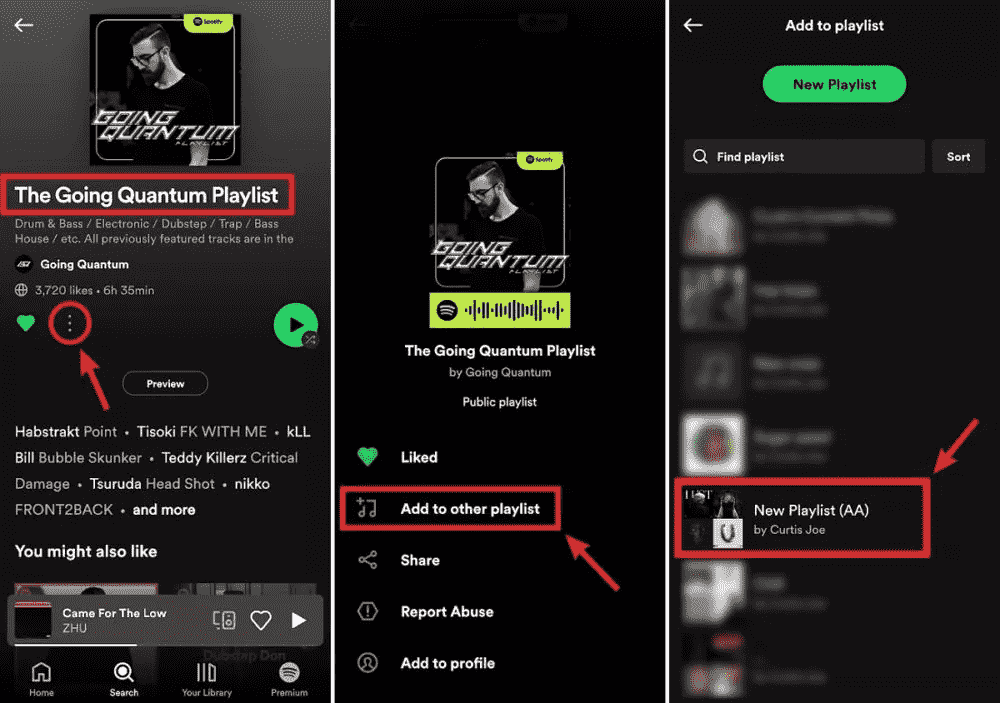
您现在可以在新的或当前的播放列表中播放这些添加的歌曲。 复制播放列表很有用,尤其是在您更改帐户时。 只需将播放列表设为公共播放列表即可。 您可以通过进入播放列表,单击多 3 点菜单图标,然后单击添加到配置文件来执行此操作。
进入其他帐户后,请进行搜索。 输入你的 Spotify:user: “您在其他帐户中的用户名”。 之后,您将看到其他帐户的公开播放列表。 现在将其添加到您的库中。
第 3 部分. 如何复制 Spotify 播放列表到其他平台
是否可以复制一个 Spotify 播放列表? 是的。 很高兴知道将播放列表复制到 Spotify。 您可以复制播放列表吗 spotify 免费? 如何复制一个 Spotify 免费播放列表到其他平台? 您知道还有另一种方法可以做到这一点吗? 您将使用一个名为 TunesFun Spotify Music Converter.
从合法性上来说, TunesFun 是为数不多的合法并被授权作为 Spotify 音乐转换器。 虽然它的主要目的是摆脱任何 Spotify 跟踪,它被禁止并且有他们喜欢遵循的政策。 所以如果你想 download Spotify 歌曲 并安全地复制播放列表,请使用此合法工具。
TunesFun Spotify Music Converter 是一款专业的应用程序,可让您进行转换 Spotify 歌曲不仅可以转换为 MP3 格式,还可以转换为 FLAC、WAV 和 M4A 格式。 这样你就可以 玩 Spotify Poweramp 上的音乐 或其他无限制的音乐播放器。
除此之外,由于其无损功能,此转换工具还可以让您一直聆听高品质音乐。 此工具还有助于保留 ID3 标签和您需要的其他重要元数据 Spotify 歌曲。 单击下面的按钮免费尝试复制播放列表 Spotify 现在!
使用起来非常简单 TunesFun Spotify Music Converter。请参阅下面的步骤:
- 下载并安装 TunesFun Spotify Music Converter。提供 PC 和 Mac 版本。
- 可选 TunesFun. 现在拖动或复制 Spotify 您想要的文件并将其粘贴到 TunesFun 网址框。

- 设置 输出格式 和要使用的文件夹以及修改其他剩余参数。

- 点击“转化率”按钮位于屏幕底部区域。 该应用程序将开始转换歌曲以及 DRM 删除程序。

- 完成后,单击 完成 选项卡可查看转换后的歌曲。
完成歌曲转换后,您可以复制 Spotify 播放列表并将它们传输到您想要的任何媒体播放器。 将它们刻录到 CD 或下载到 MP3 播放器。 使用这个多功能工具有无限的可能性。
部分4。 概要
您刚刚学习了如何复制 Spotify 播放列表。 解释了执行此操作的过程。 它只涉及浏览播放列表,选择所有歌曲,然后选择将它们添加到新的或旧的播放列表中。 完成后,您就可以在播放列表库中欣赏它们了。
知道复制播放列表有很多用途 Spotify. 您可以使用此功能将播放列表转移到另一个帐户。 或者,您可以使用一种多功能工具来复制 Spotify 播放列表。 这是通过 TunesFun Spotify Music Converter.
发表评论